Publicité
Dr.Fone constitue une alternative plus simpliste à Samsung Odin pour le flashage du firmware des appareils Samsung.
Vous rencontrez des difficultés à utiliser votre téléphone ! Votre téléphone n’est plus aussi performant qu’avant, il bug ou s’arrête sans aucune raison. Il est peut-être temps de faire une mise à jour de votre téléphone en flashant son système firmware. Pour flasher le firmware d’un appareil Samsung, l’un des outils les plus utilisés est Samsung Odin. Qu’est-ce donc ?
Qu’est-ce que Samsung Odin ?
Si on devait le décomposer, on dirait qu’il est composé principalement d’un système d’exploitation, de la partie téléphonique, du CSC et du Bootloader de l’appareil. Dans des termes moins techniques, le firmware est un ensemble de code informatique intégré dans votre appareil. Ces codes informatiques forment un programme lui permettant de mettre en marche les différentes fonctionnalités du Smartphone.
Lorsqu’une défaillance de l’un de ses éléments survient, il convient de faire une réparation du système grâce à des outils comme Samsung Odin. Ce dernier, adapté aux appareils de modèle Samsung, est l’un des logiciels utilitaires les plus employés pour régler certains dysfonctionnements internes. Il est très efficace en ce qui concerne le flashage du firmware d’un appareil.
Comment utiliser samsung odin pour flasher le firmware ?
Pour un utilisateur quelconque de Smartphone Samsung, il est conseillé de faire recours à un spécialiste dans le domaine pour éviter de mal faire. Mais que vous soyez un expert ou un utilisateur quelconque, ce guide vous permettra d’en savoir un beaucoup plus sur l’usage de Odin Samsung. Il vous suffit de nous suivre attentivement.
Odin vous permettra de flasher ou de débarquer votre appareil, mais ce dernier ne marche que sur les appareils Samsung. Pour l’utiliser, vous devez avoir à votre disposition un système d’exploitation Windows et choisir les caractéristiques (Flash Stock Firmware, Flash Custom firmware) et vos outils en fonction de votre appareil. Comment procéder au flashage ?
Étape 1 : Se procurer Samsung Odin
Télécharger sur un site sécurisé la dernière version du logiciel sur votre ordinateur et l’installer. Il est important de télécharger la dernière version pour avoir plus d’efficacité.
Étape 2 : Détenir les pilots USB de Samsung
Télécharger les pilotes USB de Samsung et la ROM stock compatible avec votre Smartphone puis extrayez sur le PC
Étape 3 : Actionner le mode téléchargement
Éteindre l’appareil, puis le remettre en marche en appuyant simultanément sur « Volume », « Home » et « Power ». Lorsque le téléphone commence à vibrer, lâcher uniquement la touche « Power » et maintenez le reste.
Étape 4 : Connecter l’appareil à votre ordinateur
Brancher un câble USB dans l’ordinateur et dans le téléphone pour les connecter l’un à l’autre. Utiliser de préférence un câble USB authentique
Étape 5 : Mettre en marche le logiciel
Ouvrir le logiciel Odin Samsung, celui-ci tentera automatique détecter votre appareil ; ainsi vous verrez « Added » afficher. Lorsque l’appareil sera détecté, cliquer sur « AP » ou « PDA » pour que le fichier « md5 » micrologiciel se charge.
Étape 6 : Flasher le firmware du téléphone
Cliquer sur « Smart » pour enclencher l’opération. Une fois le travail fini, le message « Green Pass » apparaîtra.
Étape 7 : Retirer le câble USB
Débrancher le câble USB pour déconnecter les appareils. Il est temps de redémarrer votre Smartphone.
Étape 8 : Redémarrer votre appareil
Appuyer simultanément sur « Volume+ », « Home » et « Power ». Lorsque le téléphone commence à vibrer, lâcher uniquement la touche « Power » et maintenez le reste. Cela vous permettra de mettre le phone en mode « Stock recovery ». Maintenant, accéder au mode de récupération et appuyer sur « Effacer données ou réinitialiser ». Une fois les données supprimées, redémarrer l’appareil.

Voilà, vous venez de flasher votre appareil. Vous pouvez maintenant l’utiliser à nouveau avec toutes ses capacités.
La meilleure alternative à samsung odin pour flasher le firmware
Comme vous avez pu le constater, il faut vraiment un peu s’y connaître pour pouvoir utiliser correctement Samsung Odin. Mais d’autres logiciels assez efficaces peuvent aussi vous aider à flasher le firmware de votre téléphone. Le meilleur d’entre eux est Dr.Fone qui vous permettra de le faire avec beaucoup plus de simplicité et de facilité. Wondershare Dr.Fone représente une meilleure alternative pour vous.
Suivez nos instructions pour apprendre à l’utiliser.
Comment utiliser Dr.Fone pour le flashage du Firmware de votre Samsung
Voici en quelques étapes comment utiliser Dr.Fone
Étape 1 : Se procurer Dr.Fone
Télécharger le progiciel sur votre ordinateur et l’installer
Étape 2 : Connecter les appareils
Utiliser un câble authentique et le brancher dans l’ordinateur et dans le Smartphone afin de connecter les deux appareils.
Étape 3 : Mettez en marche l’appli
Ouvrir Dr.Fone et accéder à son interface d’accueil

Étape 4 : Sélectionner le mode
Cliquer en premier sur « Système repair » et ensuite sur « Android repair » dans le panneau de gauche sur la page qui apparaît. Maintenant, appuyer sur la touche « Démarrer ».
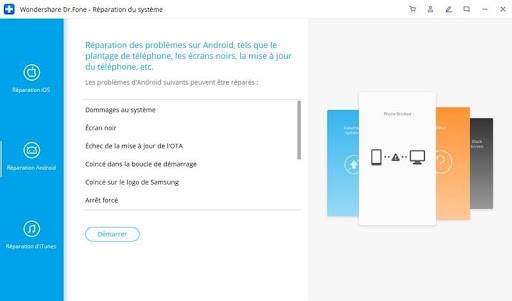
Étape 5 : Suivre les instructions en insérant vos informations
Arrivé à ce stade, il vous sera demandé un certain nombre d’informations importantes concernant votre appareil. Répondez-y ! Vous serez invité à insérer votre code captcha pour s’assurer de l’authentification de vos actions. Après cela, appuyer sur « Suivant ».
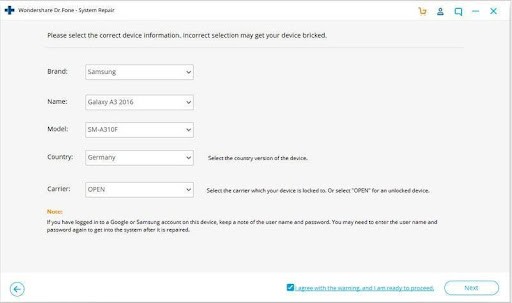
Étape 6 : Passer au chargement du paquet de micrologiciels.
Suivre les instructions présentes sur l’écran pour mettre votre appareil en mode « DFU » puis cliquer « Suivant », ce qui enclenchera le téléchargement du paquet de micrologiciels.

Étape 7 : Vous avez fini
Le chargement du paquet de micrologiciels permettra au système de corriger automatiquement tous les dysfonctionnements présents sur votre appareil. Vous n’aurez qu’à attendre que cela se fasse. Vous recevrez ensuite ce message : « La réparation du système d’exploitation est terminée ». Voilà, votre appareil vient d’être flashé.
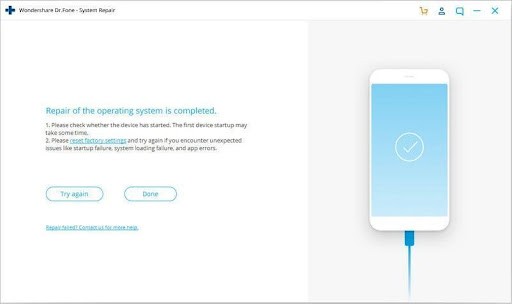
Avantages et inconvénients
Quelques avantages que l’utilisation du logiciel de Dr.Fone vous offre.
| Pour | Contre |
|---|---|
| – Compatible avec tous les types et modèles d’appareils Samsung – Possède une technologie « 1-click » lui permettant de résoudre de multiples problèmes liés au système d’exploitation Android. – Dispose de fonctionnalités et d’une interface facile à utiliser – Dispose d’un soutien technique opérationnel à tout temps | – Dr.Fone n’est pas gratuit |
Tableau de comparaison de Samsung Odin VS Dr.Fone
Quelques éléments de comparaison entre Samsung Odin et Dr.Fone.
| Caractéristiques \ Fonctions | Samsung Odin | Dr.Fone |
|---|---|---|
| Complexité | Modérée | Facile |
| Compatibilité | Windows uniquement | Windows et Mac |
| Installation du Firmware | Personnalisé | Stock |
| Récupération des données | Non | Oui |
| Effaceur de données | Oui | Oui |
| Prix | Gratuit | Payant |
CONCLUSION
Le programme officiel de Samsung pour flasher le firmware de ses appareils est Samsung Odin. Ce dernier est assez utilisé, néanmoins il reste assez compliqué à bien exploiter lorsqu’on ne maîtrise pas un minimum de connaissance en la matière. Ainsi, pour ceux qui ne préfèrent pas trop se mélanger les pinceaux avec, Wondershare Dr.Fone est une meilleure option. Sa simplicité d’utilisation est un atout majeur pour vous, ce qui vous fait gagner du temps. Un logiciel tout-en-un pour vous faciliter la vie, essayez gratuitement dès aujourd’hui Wondershare Dr.Fone

Fondateur de La Dépêche Tech, William O’Rain accompagne PME et médias dans leur croissance digitale. Ses sujets : IA, e-commerce, marketing web, cybersécurité, product & growth. Objectif : transformer l’actu en décisions opérationnelles.
